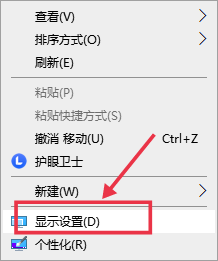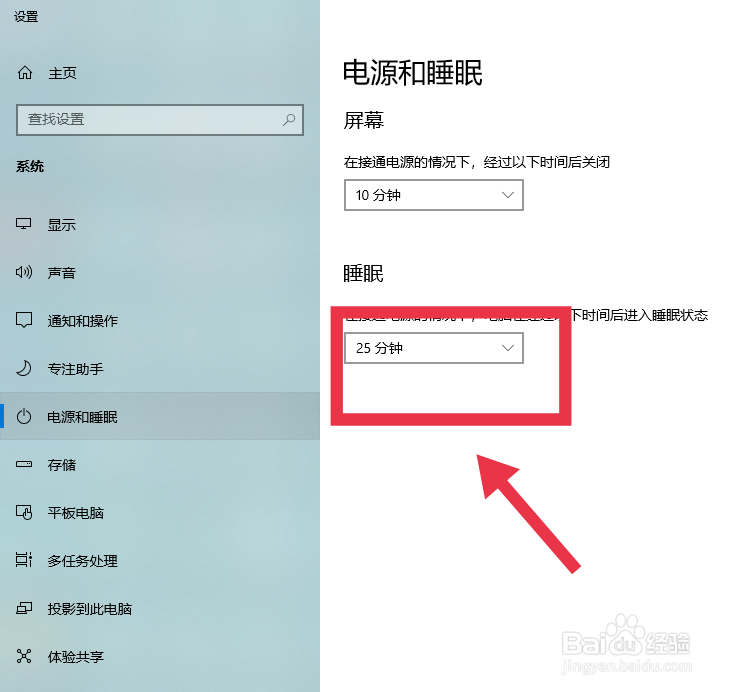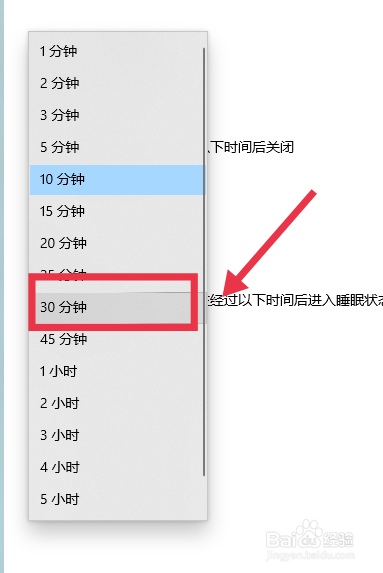Win10系统电脑如何调整屏幕熄屏时间和睡眠时间
1、在电脑桌面空白处右键单击鼠标;
2、在出现的菜单选项中选择显示设置;
3、这时可以看到设置页面,选择电源和睡眠板块;
4、这时在页面右侧可以看到电脑电源和睡眠设置,可以看到屏幕设置时间和睡眠设置时间;
5、点击屏幕下方时间可以开始设置熄屏时间;
6、这时可以看到熄屏时间选择;
7、同样,我们点击睡眠下方的时间可以开始设置电脑睡眠开始时间;
8、此时可以看到电脑睡眠开始时间供我们选择,我们根据需要进行时间调整即可完成设置。
声明:本网站引用、摘录或转载内容仅供网站访问者交流或参考,不代表本站立场,如存在版权或非法内容,请联系站长删除,联系邮箱:site.kefu@qq.com。
阅读量:38
阅读量:67
阅读量:57
阅读量:81
阅读量:21